
Taitto- ja venytysrullien lisäksi, jotka ovat "tämä todistus" Ja "käyttäjän valikko" , ne voidaan silti järjestää mielenkiintoisesti uudelleen.
Huomaa myös, että ikkuna "tekninen tuki" on myös rulla. Kaikki alla kuvattu voidaan myös soveltaa siihen.
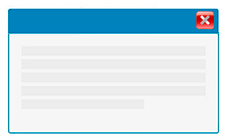
Joten mikä on pienennetty Windows-ikkuna? Otetaan nyt selvää. Aluksi rullat sijaitsevat vastakkaisilla puolilla toisiaan: valikko on vasemmalla ja ohjeet oikealla.

Voit kuitenkin tarttua mihin tahansa vieritykseen sen nimestä ja vetää sen toisen rullan viereen. Vedetään ohjetta vasemmalle. Jos vedät ohjetta ja siirrät osoittimen alareunaan "mukautettu valikko" , valitset alueen, jolle ohjevieritys siirretään.
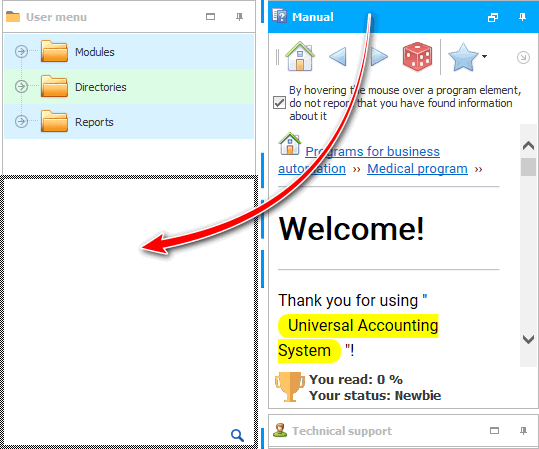
Jos vapautat hiiren painikkeen nyt, ohje on siististi alla "mukautettu valikko" .
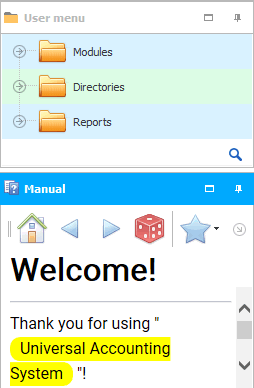
Nyt nämä kaksi kääröä ovat samalla alueella. Tällaisen ikkunoiden asettelun muutoksen etuna on, että nyt ohjelma on vapauttanut tilaa oikealle ja kun työskennellään suurilla, paljon kenttiä sisältävillä taulukoilla, enemmän tietoa putoaa katselualueelle. Ja menetys on, että nyt näiden kääröjen sisällä on puolet vähemmän tilaa tiedolle.

Mutta nyt rullassa on painike, jonka avulla voit laajentaa jokaisen niistä koko alueelle.
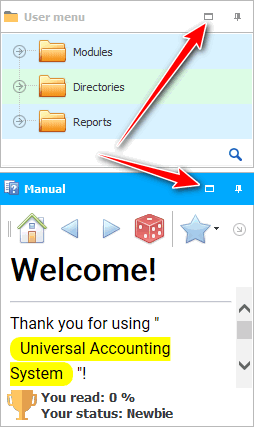
Esimerkiksi lausunnon avaaminen, kun käytämme sitä. Ja päinvastoin, laajennamme valikkoa, kun meidän on siirryttävä johonkin taulukkoon.

Voit myös, laajentamatta koko alueelle, tarttua hiirellä rullausten väliin ja vetää erotinta, jolloin kokoa voidaan muuttaa tärkeimmän rullauksen hyväksi.
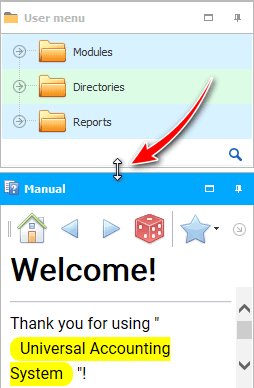

Kun ohje on laajennettu koko alueelle, ' Laajenna' -painikkeen sijaan tulee näkyviin Palauta koko -painike.
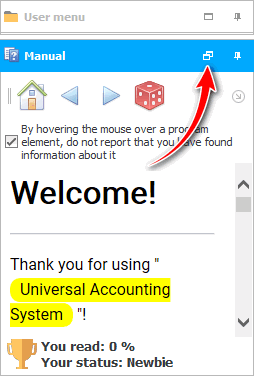

Voit myös rullata molempia rullaa.

Ja sitten siirrä hiiren osoitin halutun vierityskohdan päälle avataksesi sen.
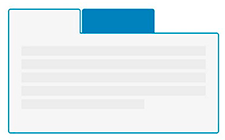
Laajennamme nyt rullaa uudelleen eri puolille, jotta voimme myöhemmin yhdistää ne erillisiksi ikkunoksiksi, vaan erillisiksi välilehdiksi.

Kuva vedettäessä "ohjeiden rullaa" rullalle "mukautettu valikko" on jotain tämän kaltaista, jos et "tähdä" käyttäjävalikon alareunaan, vaan sen keskelle. Kuten näet, välilehden ääriviivat on piirretty.
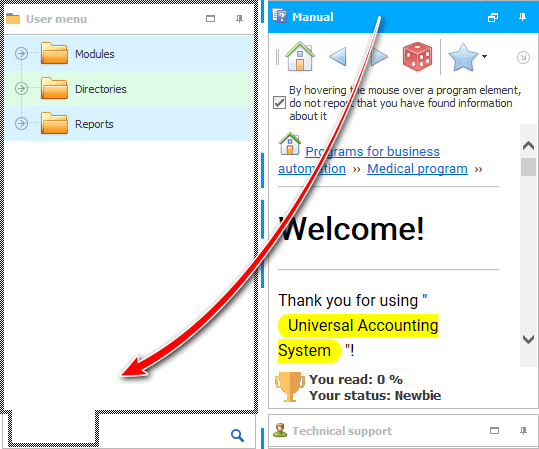
Tuloksena on yhteinen alue molemmille kääröille. Voit työskennellä halutun rullauksen kanssa napsauttamalla ensin sen välilehteä. Tämä vaihtoehto on parempi, jos käytät aktiivisesti vain yhtä rullaa, ja toista tarvitaan erittäin harvoin.
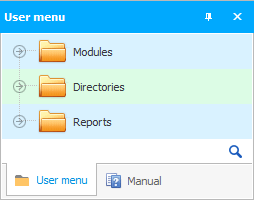
Rullalla työskentelemiseen on monia asetteluvaihtoehtoja, koska USU -ohjelma on ammattimainen. Mutta nyt palataan alkuperäiseen versioon, kun kääröt erotetaan eri suuntiin. Näin voit työskennellä aktiivisesti sekä käyttäjävalikon että tämän oppaan kanssa samanaikaisesti.

Katso alta muita hyödyllisiä aiheita:
![]()
Universaali kirjanpitojärjestelmä
2010 - 2024